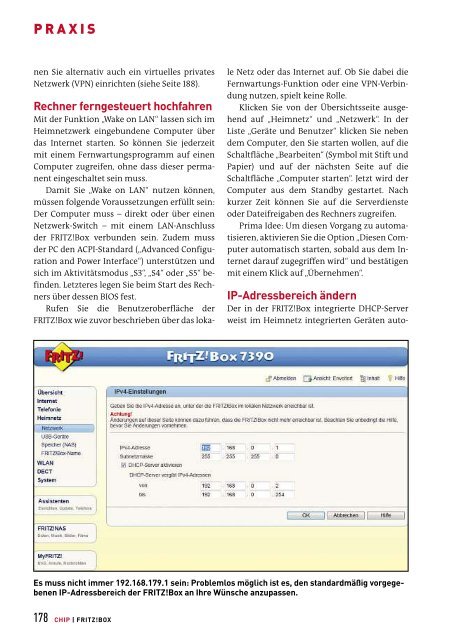Das ultimative FRITZ!Box-Handbuch
Das ultimative FRITZ!Box-Handbuch
Das ultimative FRITZ!Box-Handbuch
Sie wollen auch ein ePaper? Erhöhen Sie die Reichweite Ihrer Titel.
YUMPU macht aus Druck-PDFs automatisch weboptimierte ePaper, die Google liebt.
PRAXIS<br />
nen Sie alternativ auch ein virtuelles privates<br />
Netzwerk (VPN)einrichten (siehe Seite 188).<br />
Rechner ferngesteuert hochfahren<br />
Mitder Funktion „WakeonLAN“ lassen sich im<br />
Heimnetzwerk eingebundene Computer über<br />
das Internet starten. So können Sie jederzeit<br />
mit einem Fernwartungsprogramm auf einen<br />
Computer zugreifen, ohne dass dieser permanenteingeschaltet<br />
sein muss.<br />
Damit Sie „Wake onLAN“ nutzen können,<br />
müssen folgendeVoraussetzungenerfüllt sein:<br />
Der Computer muss –direkt oder über einen<br />
Netzwerk-Switch –mit einem LAN-Anschluss<br />
der <strong>FRITZ</strong>!<strong>Box</strong> verbunden sein. Zudem muss<br />
der PC den ACPI-Standard („Advanced Configuration<br />
and Power Interface“) unterstützen und<br />
sich im Aktivitätsmodus„S3“,„S4“ oder „S5“ befinden.<br />
Letzteres legen Sie beim Start des Rechners<br />
über dessen BIOS fest.<br />
Rufen Sie die Benutzeroberfläche der<br />
<strong>FRITZ</strong>!<strong>Box</strong>wie zuvorbeschriebenüberdas loka-<br />
le Netz oder das Internet auf. Ob Sie dabei die<br />
Fernwartungs-Funktion oder eine VPN-Verbindung<br />
nutzen, spieltkeine Rolle.<br />
Klicken Sie von der Übersichtsseite ausgehend<br />
auf „Heimnetz“ und „Netzwerk“. Inder<br />
Liste „Geräte und Benutzer“ klicken Sie neben<br />
dem Computer, den Sie starten wollen, auf die<br />
Schaltfläche „Bearbeiten“(Symbol mitStiftund<br />
Papier) und auf der nächsten Seite auf die<br />
Schaltfläche „Computer starten“. Jetzt wird der<br />
Computer aus dem Standby gestartet. Nach<br />
kurzer Zeit können Sie auf die Serverdienste<br />
oder Dateifreigaben des Rechners zugreifen.<br />
Prima Idee: Um diesen Vorgang zu automatisieren,<br />
aktivieren Sie die Option „Diesen Computer<br />
automatisch starten, sobald aus dem Internet<br />
darauf zugegriffen wird“und bestätigen<br />
miteinem Klick auf„Übernehmen“.<br />
IP-Adressbereich ändern<br />
Der in der <strong>FRITZ</strong>!<strong>Box</strong> integrierte DHCP-Server<br />
weist imHeimnetz integrierten Geräten auto-<br />
Es mussnicht immer 192.168.179.1 sein: Problemlos möglich istes, den standardmäßig vorgegebenen<br />
IP-Adressbereich der <strong>FRITZ</strong>!<strong>Box</strong>anIhreWünsche anzupassen.<br />
178<br />
CHIP |<strong>FRITZ</strong>!BOX